Jak nainstalovat LastPass na Windows 10 Anniversary Anniversary
Bezpečnostní Windows 10 Microsoft Edge Lastpass / / March 17, 2020
Připravujeme rozšíření LastPass pro Microsoft Edge v systému Windows 10. Ten den je konečně tady. Ale v současné době potřebujete nejnovější náhled pro Windows 10.
Jak jsme již dříve informovali, LastPass rozšíření pro Microsoft Edge ve Windows 10 přichází. Ten den je konečně tady, musíte však spustit aktuální verzi náhledu zasvěcených osob Windows, která je v současné době Sestavte 14361.
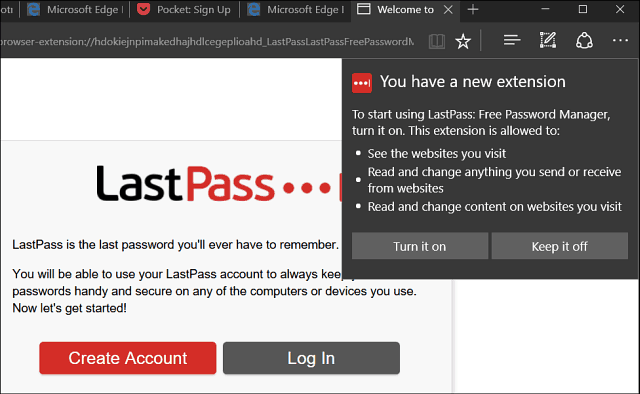
LastPass Extension pro Windows 10
I když to ještě není konečná verze systému Windows 10, je to hned za rohem. Pokud jste uživatelem populárního správce hesel a čekali jste navždy, abyste se k němu dostali Okraj Až bude vydána aktualizace výročí, můžete si být jisti, že bude připravena po vybalení z krabice.
Zde se podíváme, jak jej nainstalovat v náhledové verzi aktualizace Anniversary; proces by měl být prakticky totožný, když bude finální verze vydána všem letos v létě.
Klikněte na elipsu (možnosti) v pravém horním rohu a vyberte Rozšíření> Získat rozšíření. Tím se dostanete do Windows Store, najděte LastPass a začněte jej instalovat.
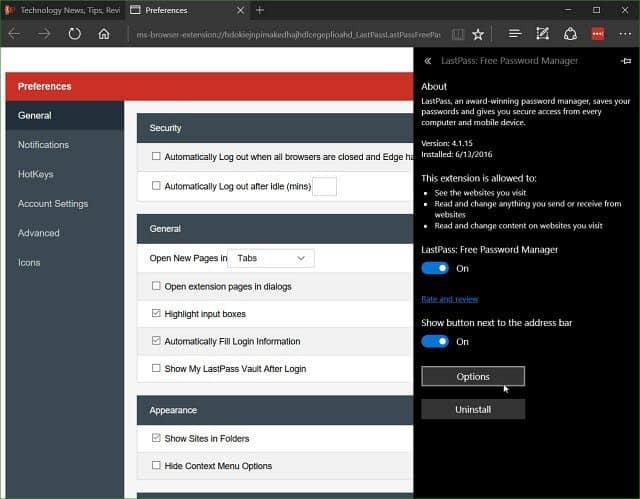
Jakmile je připraven jít, dopředu a přihlaste se, abyste jej mohli začít používat. Pokud znáte LastPass, funguje to přesně tak, jak byste očekávali v prohlížeči Chrome a Firefox se spoustou preferencí. Můžete také zapnout možnost pro zobrazení LastPass tlačítko vedle adresního řádku.
Jsem jeho velký zastánce a netrpělivě čekám na jeho příchod. Ve skutečnosti jsem nemohl použít Microsoft Edge jako můj prohlížeč na plný úvazek, protože tam nebyl LastPass. Ale teď, když je to tady, přepnutí z Chromu se zdá mnohem pravděpodobnější.
Je to také dobrý krok k novému prohlížeči Microsoft a měl by se otevřít dveře k vytváření dalších oblíbených rozšíření, která budou brzy přidána.
